Photoshop CS5是一款全面的图像编辑工具,是一款深受用户们欢迎的工具。软件中,很多用户对于如何载入素材,还不是很了解。这里带来关于素材的载入步骤分享,快一起来看看吧!

Photoshop CS5中载入素材
1.打开编辑菜单:点击Photoshop CS5界面顶部的“编辑”菜单。

2.打开预设管理器:在下拉菜单中找到并点击“预设管理器”选项。
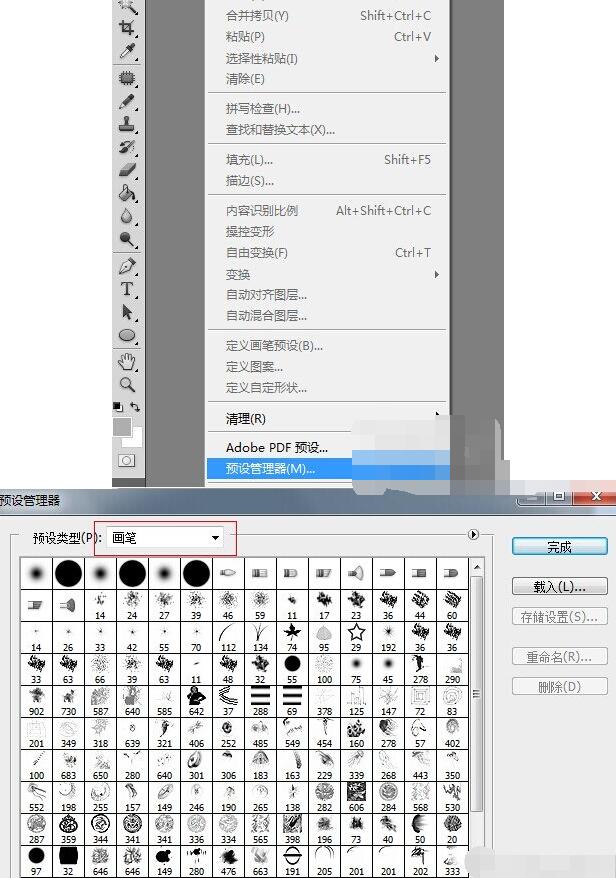
3.选择素材类型:在预设管理器中,从左侧的预设类型列表中选择你想要载入的素材类型,例如“色板”。
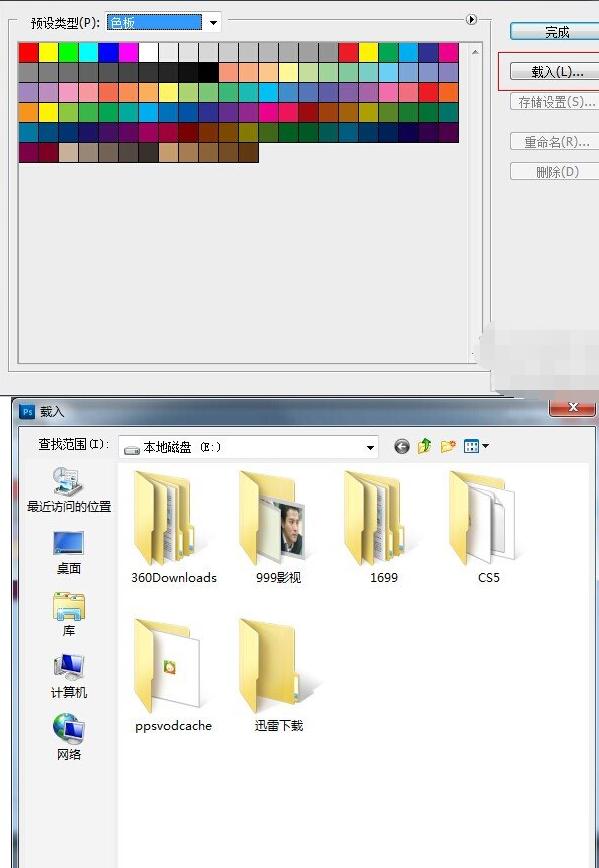
4.载入素材:点击预设管理器右侧的“载入”按钮,选择你已经准备好的素材文件进行载入。
通过上述步骤,您可以轻松地在Photoshop CS5中载入所需的素材,无论是对于设计新手还是资深专业人士,这一技巧都将助您一臂之力,提高工作效率。









